نحوه ایجاد افکت فیلم 3D در فتوشاپ

نحوه ایجاد افکت فیلم بر عکس در فتوشاپ
افکت فیلم «3D» یکی از محبوب ترین افکت هایی است که بر روی تصاویر اجرا می شود. ایجاد این افکت بسیار ساده و سریع است و پس از این آموزش می توانید به سرعت تصویر مورد نظر خود را به تصویری با افکت سه بعدی فیلم های قدیمی تبدیل کنید. در این آموزش تنها با ایجاد کپی از لایه ی تصویر، استفاده از ابزار Move و آشنایی با کانال رنگ ها می توانید این افکت محبوب را ایجاد کنید.
در این آموزش ایجاد افکت فیلم بر عکس از ورژن CC فتوشاپ استفاده می شود.
نتیجه نهایی

مرحله 1
عکس مورد نظر خود را وارد فتوشاپ کنید. من از تصویر زیر استفاده می کنم:

مرحله 2
اگر به پنل Layers نگاه کنیم، می بینیم که تصویر ما روی لایه Background که در حال حاضر تنها لایه در سند است، می باشد.
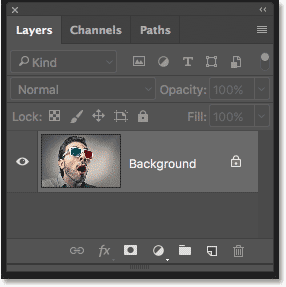
اولین کاری که باید انجام دهیم این است که یک کپی از لایه Background ایجاد کنیم. برای انجام این کار بر روی لایه Background کلیک کرده و آن را روی نماد New Layer در پایین پنل Layer درگ کنید. همچنین می توانید از کلید میانبر Ctrl+J استفاده کنید.
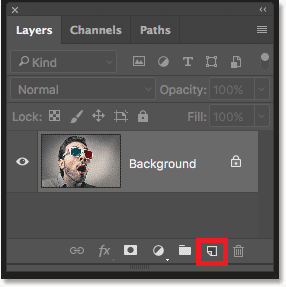
علاوه بر این می توانید با نگه داشتن دکمه چپ ماوس، کلید Alt را روی کیبورد خود فشار داده و نگه دارید. سپس دکمه ماوس خود را رها کنید. با زدن این کلید، پنل Duplicate Layers باز می شود که می توانید اسم لایه را تغییر دهید. من این لایه را «3D» نامگذاری می کنم. سپس OK را می زنیم.
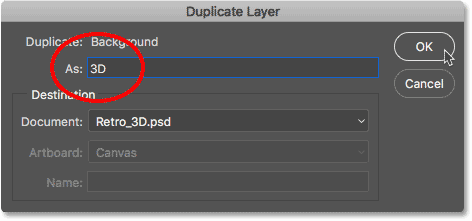
فتوشاپ لایه ای را با نام «3D» به پنل لایه ها اضافه می کند:
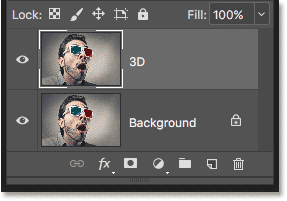
مرحله 3
در پایین پنل لایه ها روی Layer Styles کلیک کنید.
![]()
سپس گزینه ی Blending Options را انتخاب کنید:
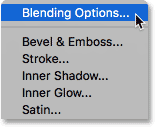
مرحله 4
کادر زیر در بخش Photoshop's Layers Style باز می شود. در بخش Advanced Blending، گزینه های G ،R و B را پیدا کنید.
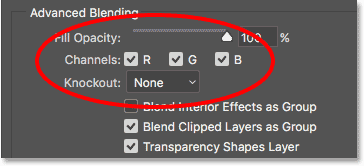
G ،R و B مخفف قرمز، سبز و آبی هستند که سه رنگ اصلی می باشند و با هم مخلوط می شوند تا هر رنگ دیگری را که در تصویر می بینیم، تشکیل دهند. فتوشاپ این رنگ های اصلی را با استفاده از کانال ها مخلوط می کند. یک کانال برای قرمز، یک کانال برای سبز و یک کانال برای رنگ آبی وجود دارد.
برای ایجاد جلوه 3D، باید کانال های سبز و آبی را در لایه «3D» خاموش کنید. برای انجام این کار، کافیست تیک G و B را بردارید و فقط کانال قرمز باقی بماند. سپس بر روی OK کلیک کنید تا کادر Layer Style بسته شود:
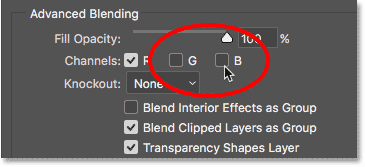
برای دیدن آنچه اتفاق افتاده است، با کلیک بر روی علامت چشم در پنل Layers، لایه Background را برای لحظه ای پنهان کنید:
![]()
با این کار لایه Background مخفی شده و فقط لایه «3D» ما قابل مشاهد است. می بینیم که با خاموش شدن کانال های سبز و آبی، تصویر فقط به رنگ قرمز ظاهر می شود:
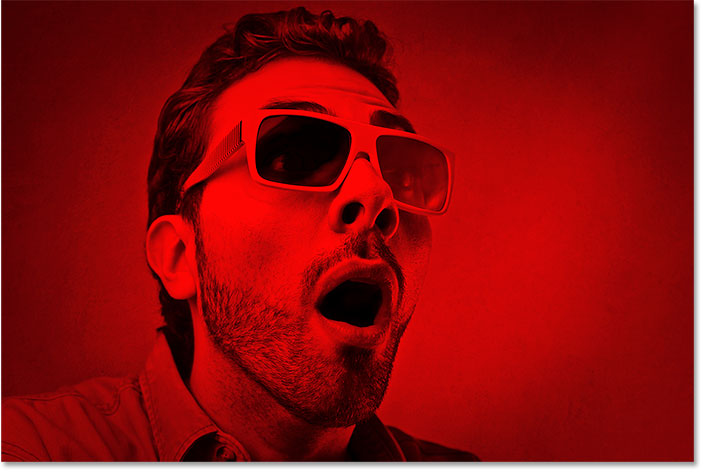
دوباره روی همان علامت چشم کلیک کنید تا لایه Background روشن شود:
![]()
اکنون مجددا تصویر به حالت کامل رنگ باز می گردد:

مرحله 5
در این مرحله، برای ایجاد افکت 3D تمام کاری که باید انجام دهید اینست که تصویر را جابجا نمایید. برای اینکار ابزار Move را از Toolbar انتخاب کنید:
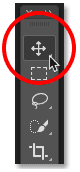
مرحله 6
سپس با استفاده از ابزار Move، لایه «3D» را در جهت افقی حرکت دهید. جلوه سه بعدی ما اجرا شد! هر چه بیشتر جابجا کنید، خط قرمز و فیروزه ای ضخیم تر ظاهر می شود. جلوه را تنظیم کنید تا به نتیجه دلخواه برسید:

این افکت فیلم بر عکس را که بسیار جذاب است، اجرا کنید و لذت ببرید...
منبع: سایت Photoshop Essentials









در این قسمت، به پرسشهای تخصصی شما دربارهی محتوای مقاله پاسخ داده نمیشود. سوالات خود را اینجا بپرسید.